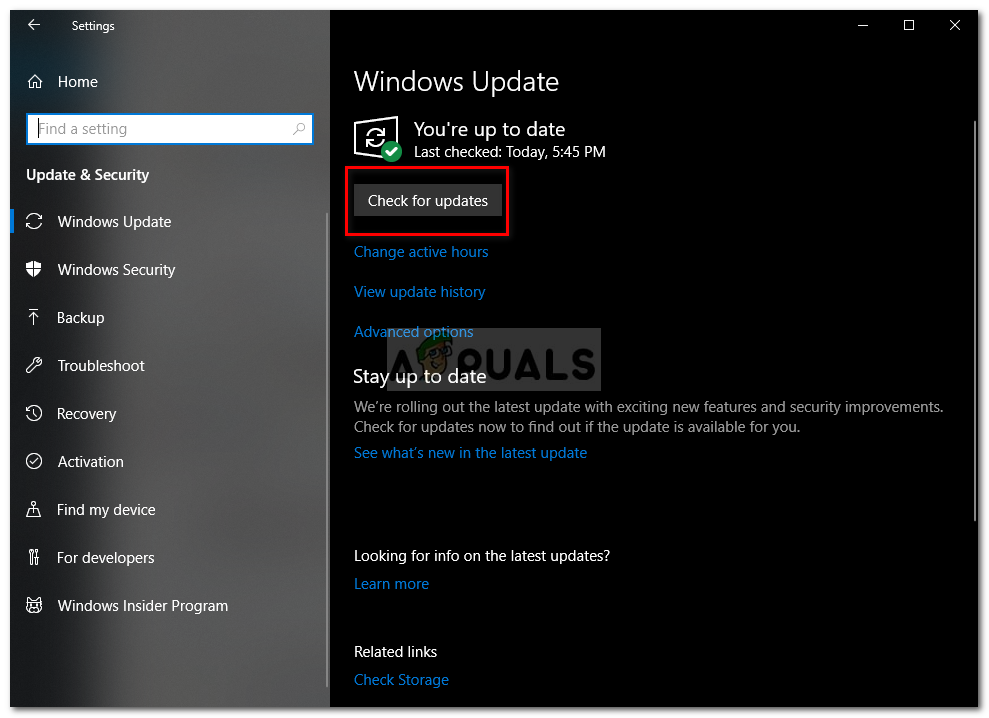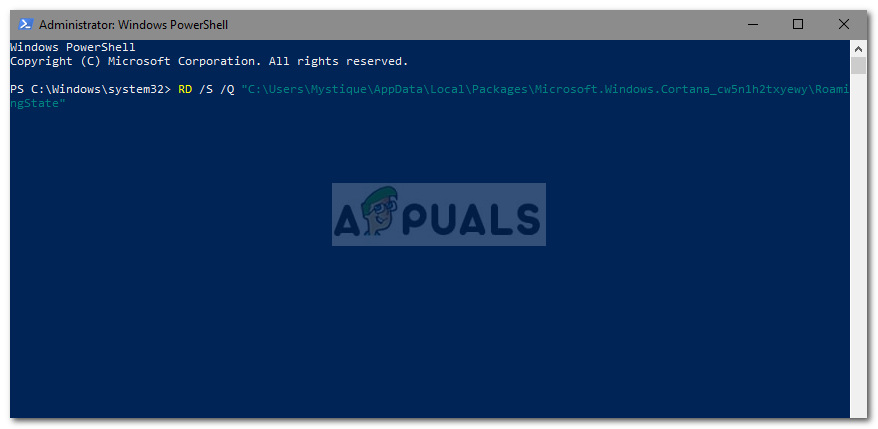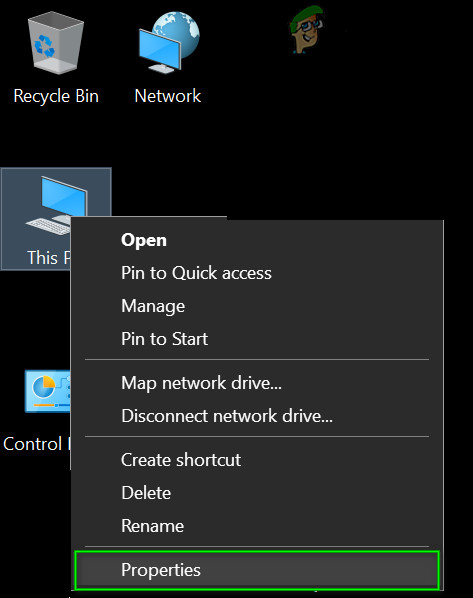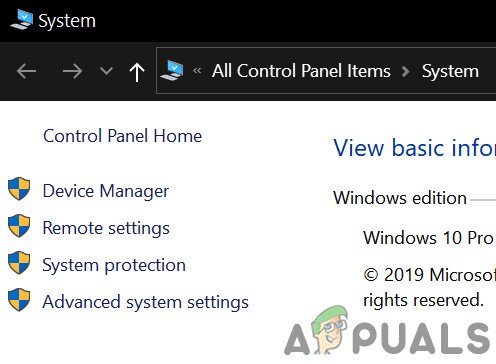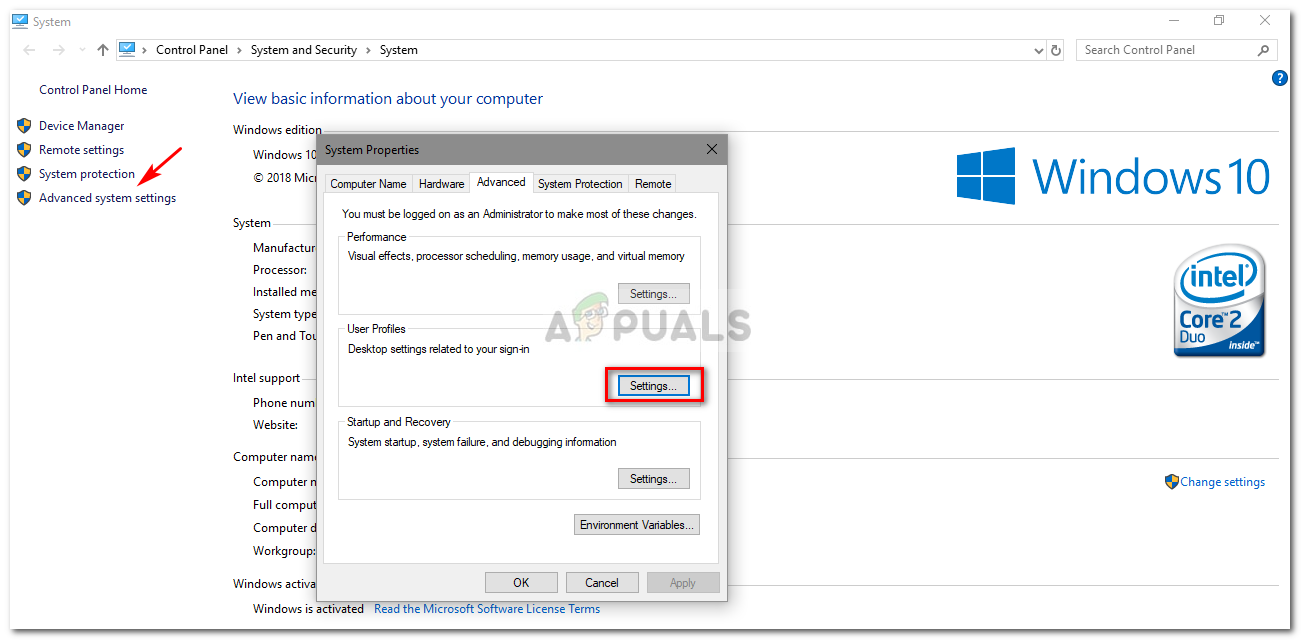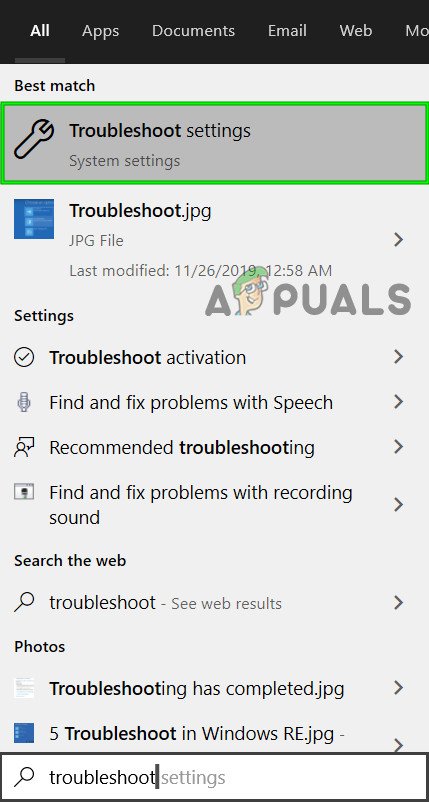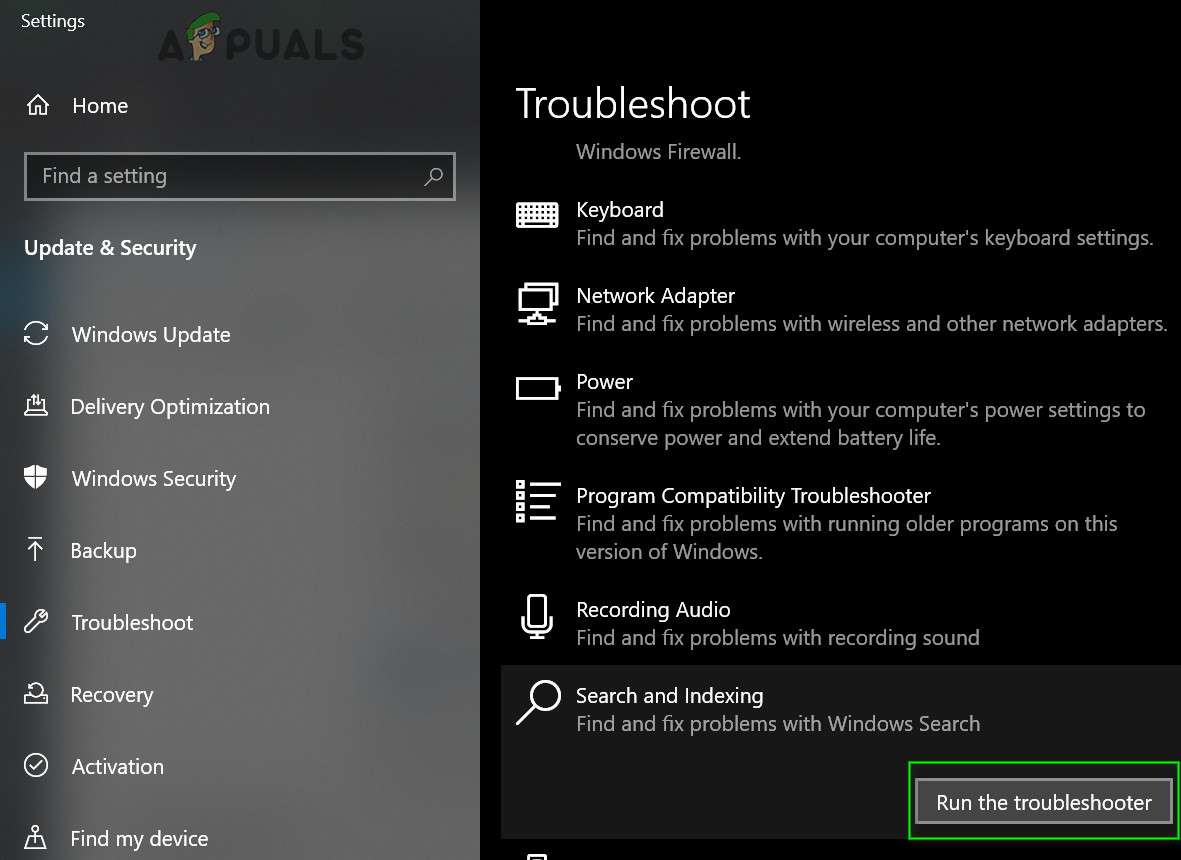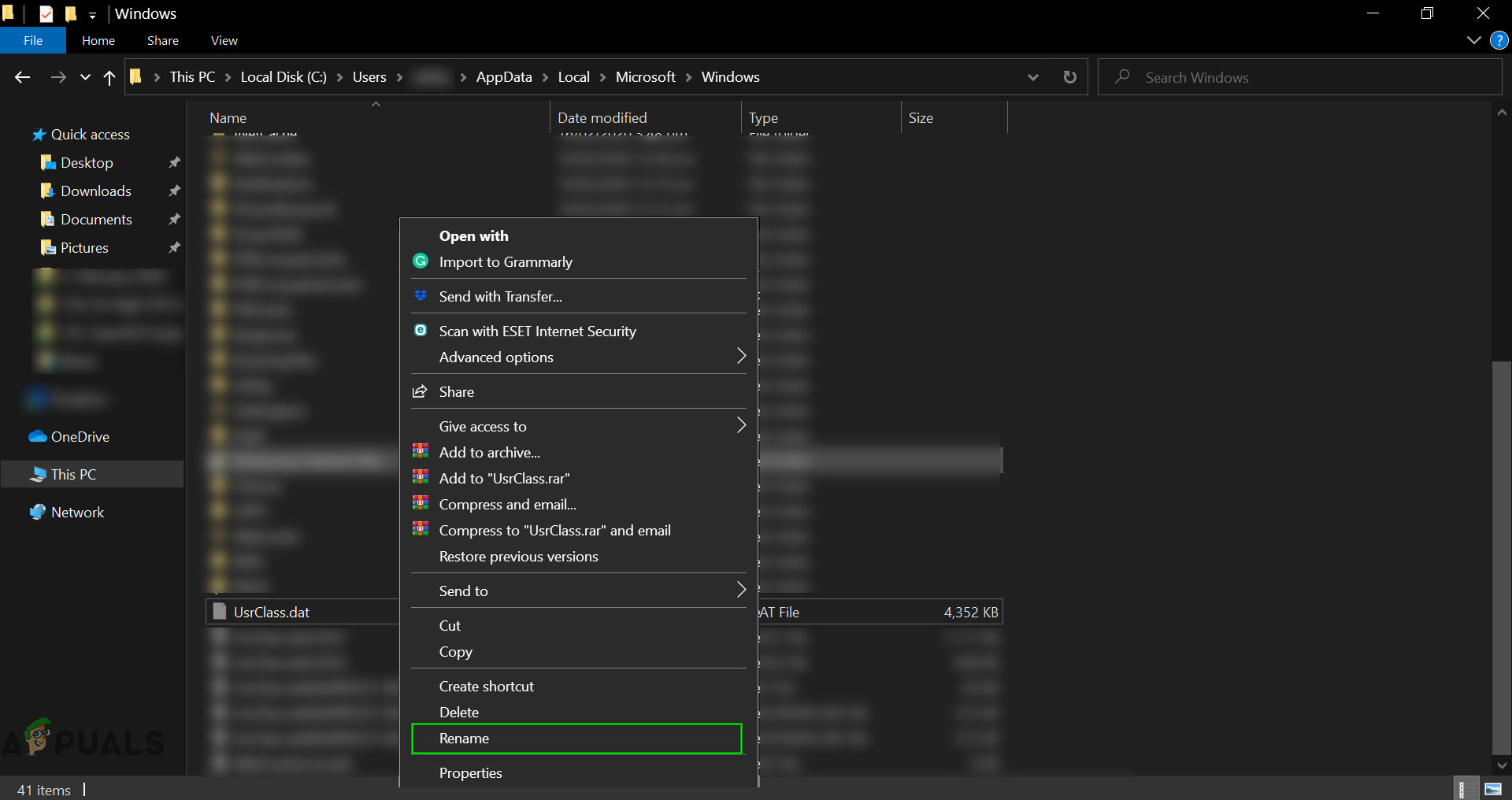„SearchUI.exe“ laikinai sustabdytas dažnai sukelia jūsų trečiųjų šalių antivirusinė programinė įranga, kuri paprastai trukdo jūsų foniniams procesams. „Search User Interface“ arba „SearchUI“ yra „Microsoft“ paieškos asistento, vadinamo „Cortana“, komponentas. Jei jūsų procesas „searchUI.exe“ yra laikinai sustabdytas, tai reiškia, kad negalėsite naudoti „Cortana“. Kai kurie žmonės mėgsta naudotis „Microsoft“ paieškos padėjėju, duodami jam komandas per savo mikrofonus. Kai kurie tam tikri dalykai ar programos neleis jums jų naudoti.
Tai neatsiranda kaip klaidos dialogo langas, pranešantis, kad searchUI.exe failas buvo sustabdytas, bet jį galima rasti atidarius užduočių tvarkyklę ir pereinant ten išvardytus procesus. Ši problema nėra kritinė ir ją galima išspręsti taikant keletą lengvų ir stiprių sprendimų. Tačiau, prieš tai įsigilindami, pažvelkime į priežastis.

„SearchUI“ laikinai sustabdė „Windows 10“
Kas sukelia „SearchUI.exe“ sustabdymą sistemoje „Windows 10“?
Na, „searchui.exe“ sustabdymą gali sukelti daugybė veiksnių, tokių kaip:
- Trečiųjų šalių antivirusinė programa . Jei naudojate trečiosios šalies antivirusinę programą, failas greičiausiai bus laikinai sustabdytas, nes jūsų antivirusinė bando jį sustabdyti.
- Pasenę langai . Jei ilgą laiką neatnaujinote „Windows“, tai gali būti laikinai sustabdyto failo veiksnys. Vartotojo sąsaja nėra tobula ir ją reikia nuolat atnaujinti.
- Sugadintas paketo aplankas . Kartais failo laikinas sustabdymas yra sugadintas „Cortana“ paketų aplankas, o tai reiškia, kad turėsite jį ištrinti.
Prieš tęsdami sprendimus, iš naujo paleiskite sistemą. Be to, paleiskite SFC komandą ir tada DISM komandą.
Dabar atėjo laikas pereiti prie sprendimų:
1 sprendimas: Atnaujinkite „Windows“ į naujausią versiją
Kaip jau minėjome anksčiau, pasenęs „Windows“ gali būti to priežastis. Vartotojo sąsaja dar nebuvo ištobulinta, todėl ją reikia nuolat atnaujinti iš gamintojo, kurią gaus tik atnaujinę „Windows“. Todėl, pradėdami nuo lengvos užduoties, pabandykite atnaujinti „Windows“, jei to nepadarėte. Norėdami patikrinti atnaujinimus, atlikite šiuos veiksmus:
- Paspauskite Winkey + Aš atidaryti Nustatymai .
- Spustelėkite ' Atnaujinimas ir sauga '.
- Rezultatas „ Tikrinti, ar yra atnaujinimų '.
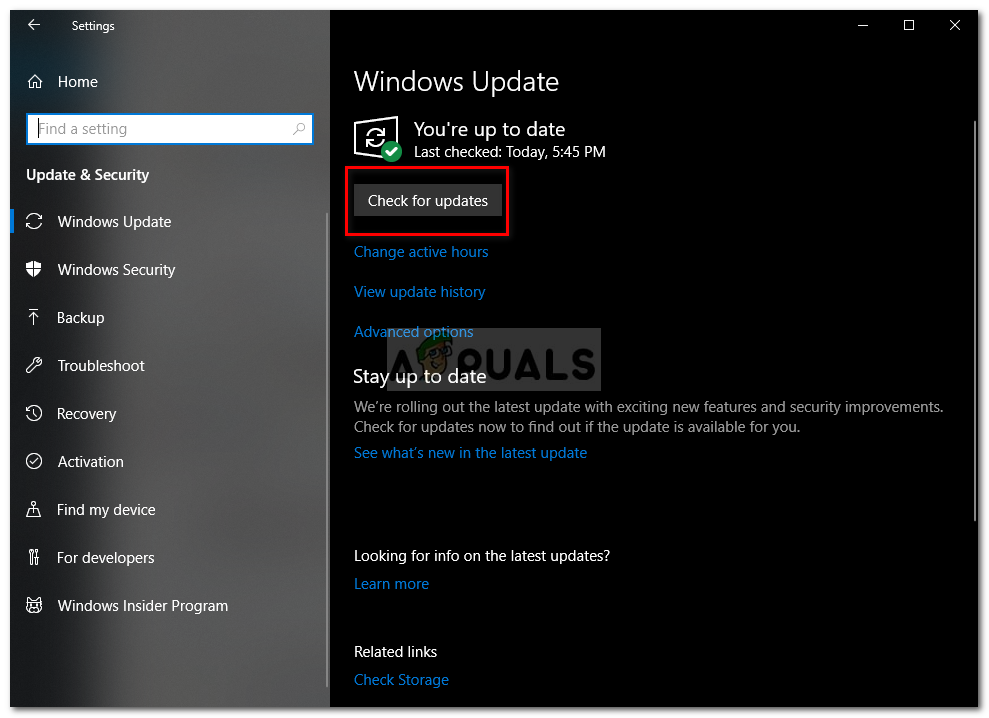
Patikrinkite, ar nėra „Windows Update“
Jei tai paragins jus atnaujinti, atnaujinkite savo sistemą.
2 sprendimas: „Cortana“ paketo aplanko taisymas
Gali būti, kad sugadintas paketų aplankas sustabdo failo veikimą. Tokiu atveju turėsite ištrinti aplanką Saugus paleidimas . Paleidę sistemą atlikite šiuos veiksmus:
- Paspauskite Winkey + X ir pasirinkite „ Komandinė eilutė (administratorius) Arba „ „Windows Powershell“ (administratorius) '.
- Kai tai bus įkrauta, įveskite šią komandą (pakeisti {VARTOTOJO VARDAS} su jūsų sistemos vartotojo vardu).
-
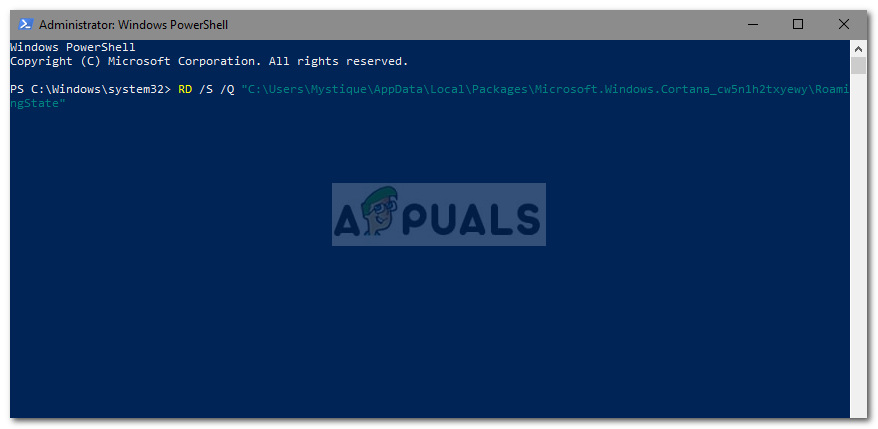
Iš naujo nustatykite „Cortana“ paketo aplanką naudodami „PowerShell“
RD / S / Q „C: Users {USERNAME} AppData Local Packages Microsoft.Windows.Cortana_cw5n1h2txyewy RoamingState“ -
- Dabar atsiversk „Windows Powershell“ (administratorius) jei naudojote komandinė eilutė įvesti minėtą komandą.
- Kartą „Windows Powershell“ įkeliama, įveskite šią komandą:
„Get-AppXPackage -AllUsers | Where-Object“ {$ _. „InstallLocation“ tipo „* SystemApps *“} | „Foreach“ {Add-AppxPackage -DisableDevelopmentMode -Registruokite „$ ($ _. InstallLocation) AppXManifest.xml“} 
Įklijuokite komandą, kad gautumėte paketo aplanką
3 sprendimas: išjunkite antivirusinę programą
Kai kurie vartotojai pranešė, kad jų trečiųjų šalių antivirusinė programa kišosi į procesą, dėl kurio jis buvo laikinai sustabdytas. Tai daugiausia lėmė Avast antivirusinė - taigi, jei naudojate „Avast“ antivirusinę programą ar bet kurią kitą, prašome išjunkite antivirusinę programą tada perkraukite sistemą, kad sužinotumėte, ar failas vis dar yra laikinai sustabdytas, ar ne.
4 sprendimas: ištrinkite tarptinklinio vartotojo profilį
Jei sistemoje naudojate tarptinklinio vartotojo profilį, problema gali kilti dėl jūsų vartotojo profilio, nes tai gali sukelti tam tikrų problemų su SearchUI.exe failu. Jei taip yra jūsų atveju, turėsite tiesiog ištrinti tarptinklinio vartotojo profilį. Štai kaip tai padaryti:
- Eikite į savo darbalaukį, dešiniuoju pelės mygtuku spustelėkite „ Šis kompiuteris Ir pasirinkite „ Savybės '.
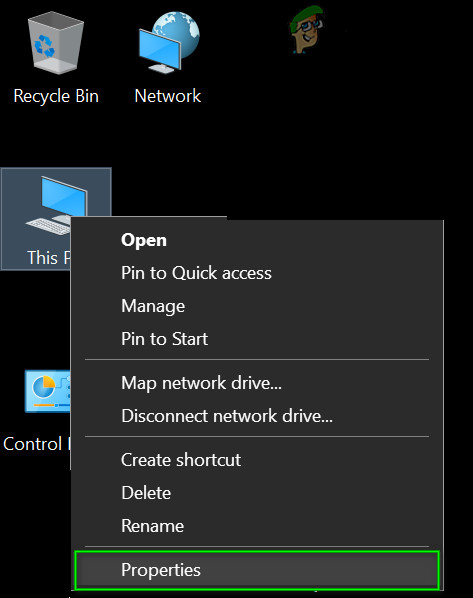
Atidarykite „PC Properties“
- Kairėje pusėje spustelėkite „ Išplėstiniai sistemos nustatymai '.
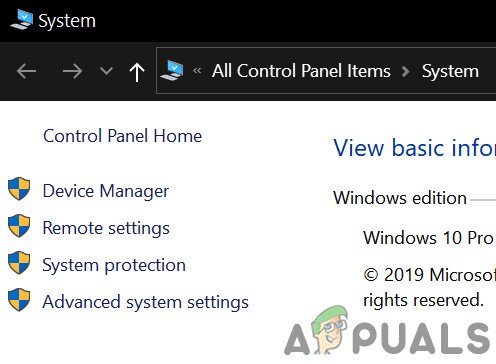
Atidarykite „Advanced System Settings“
- Pasirodys langas, ten spustelėkite „ Nustatymai ' pagal Vartotojo profiliai .
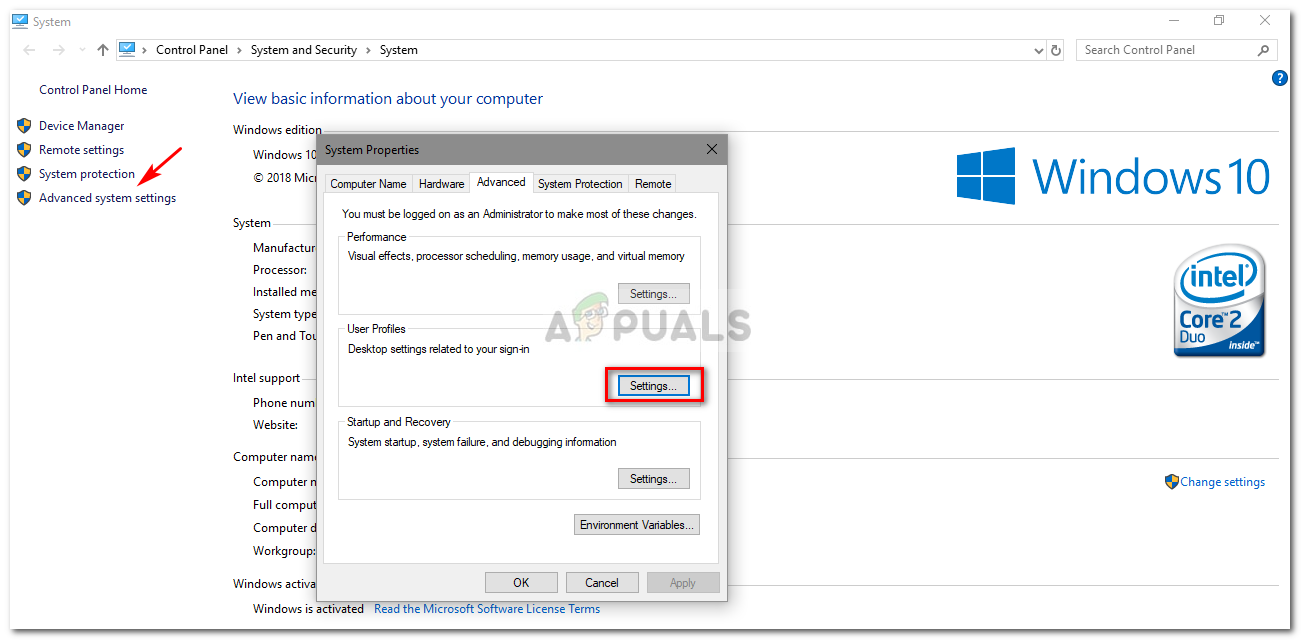
Spustelėkite Nustatymai ir ištrinkite tarptinklinio ryšio profilį
- Raskite savo Tarptinklinis ryšys profilį ir jį ištrinti.
5 sprendimas: iš naujo įdiekite „iCloud“
Galiausiai, kita priežastis gali būti jūsų „iCloud“ montavimas. „ICloud“ procesas gali trukdyti „SearchUI.exe“ procesui, tokiu atveju turėsite tai padaryti pašalinkite ir iš naujo įdiekite „iCloud“ .
6 sprendimas: naudokite „Cortana“ trikčių šalinimo įrankį
„Microsoft“ įtraukė daug trikčių šalinimo įrankių, kurie padės vartotojams šalinti įprastas „Windows“ problemas. Taip pat yra paieškos ir indeksavimo trikčių šalinimo įrankis. Šis trikčių šalinimo įrankis pirmiausia patikrina, ar nėra „Cortana“ konfigūracijų, ir, jei pastebi neatitikimų, jis automatiškai bando iš naujo suaktyvinti tą konkretų modulį. Paleidus paieškos ir indeksavimo trikčių šalinimo įrankį problema gali būti išspręsta.
- Paspauskite „Windows“ klavišą ir įveskite „ Trikčių šalinimas “. Dabar pateiktame sąraše spustelėkite „ Nustatymų trikčių šalinimas '.
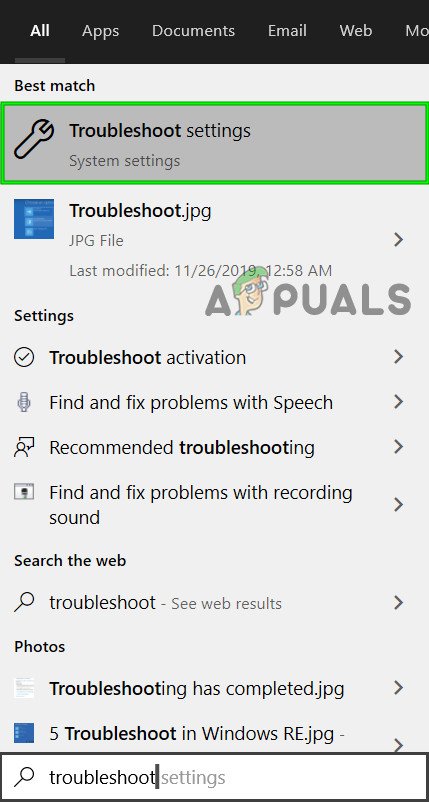
Atidarykite trikčių šalinimo nustatymus
- Dabar dešinėje lango srityje raskite Paieška ir indeksavimas ir spustelėkite jį. Tada spustelėkite „ Paleiskite trikčių šalinimo įrankį '.
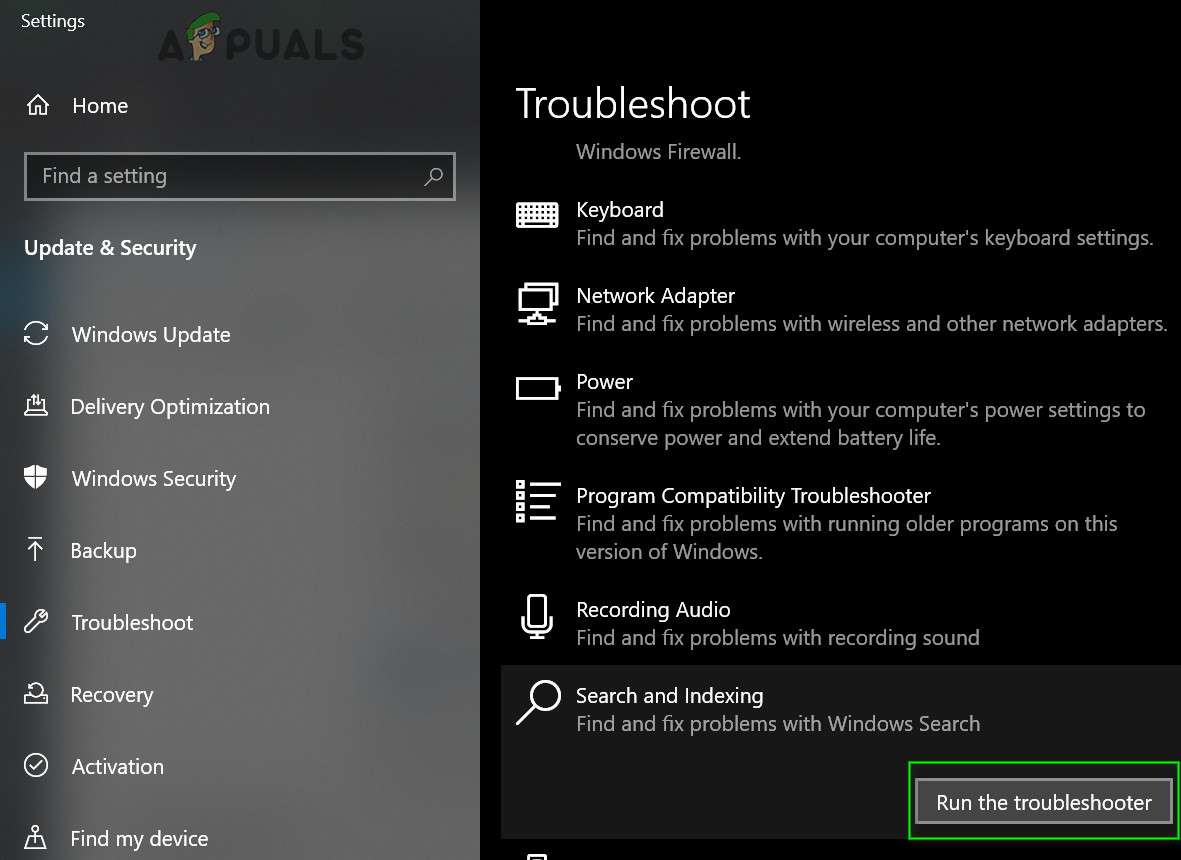
Paleiskite paieškos ir indeksavimo trikčių šalinimo įrankį
- Dabar vykdykite ekrane rodomas instrukcijas, kad užbaigtumėte trikčių šalinimo procesą.
7 sprendimas: sukurkite kitą vartotojo abonementą ir pervardykite paveiktos paskyros failą „UsrClass.dat“
Jei iki šiol niekas nepadėjo, sukūrę naują vietinio administratoriaus abonementą ir naudodami jį pervardykite paveiktos paskyros „Cortana“ failus / aplankus, problema gali būti išspręsta. Mes taip pat galime pervardyti failus tiesiogiai prisijungę prie paveiktos paskyros, tačiau tai nebus visiškai pakartotinai inicializuotas failas, nes jo dalis jau veikia. Naudodami kitą paskyrą galime ją visiškai pakeisti, nes ji nebus įkelta į sistemą.
- Kurti naujas vietinio vartotojo administratoriaus paskyra .
- Prisijungti į tą naujai sukurtą sąskaitą.
- Dabar Rodyti kelią į
C: Vartotojai / (atlikta paskyra) / AppData / Local / Microsoft / Windows
kur C yra jūsų sistemos diskas.
- Dabar raskite „UsrClass.dat“ ir pervadinti į „UsrClass.dat.old“ .
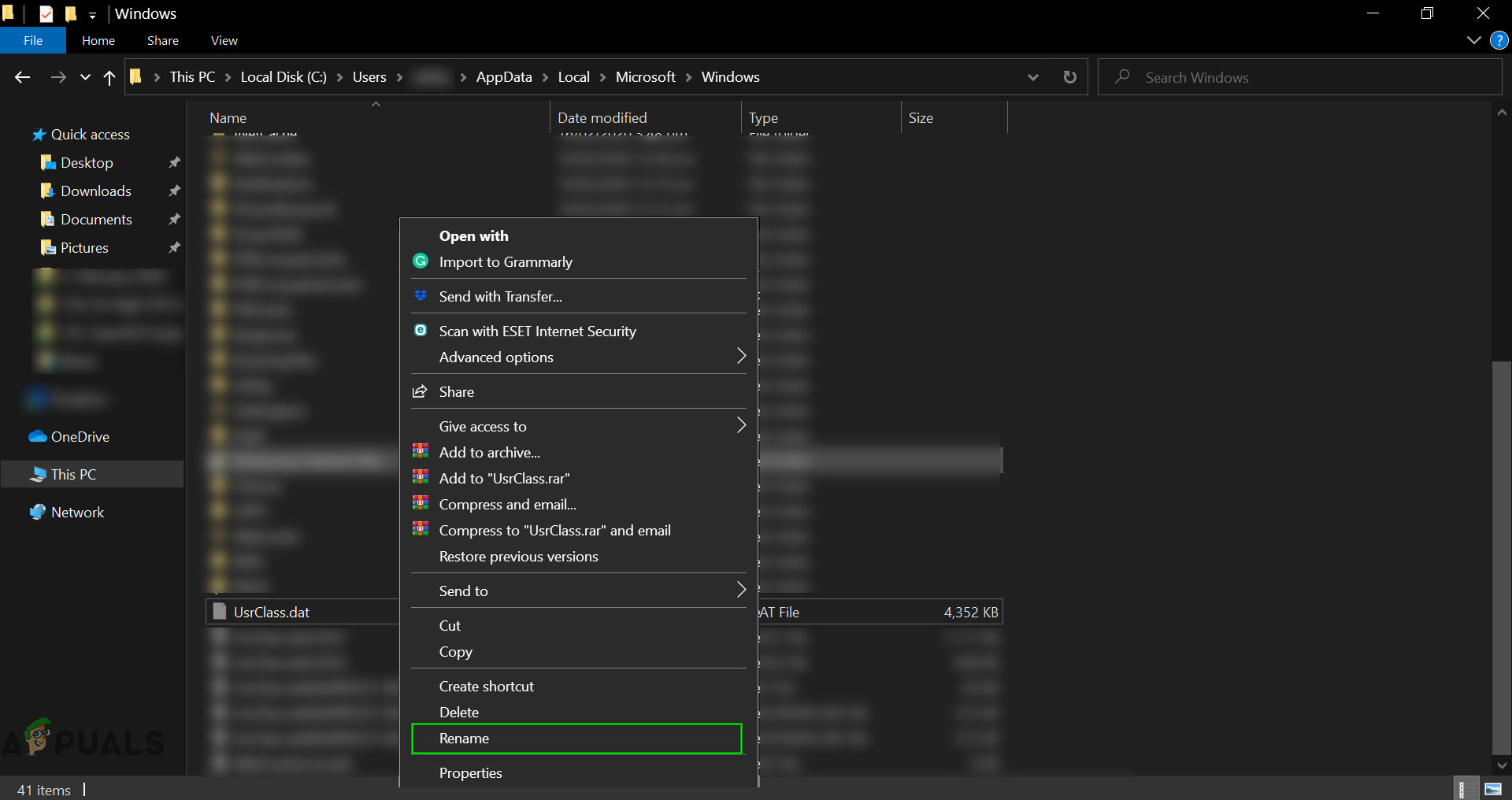
Pervardykite „UsrClass.dat“
- Dabar atsijunkite nuo naujos paskyros ir vėl prisijunkite prie paveiktos paskyros.